Kohalik ketas i. Kuidas luua kohalik ketas D? Samm-sammult juhised
- Kõvaketas
- Kohalikud draivid
- CD, DVD, Blu-ray ja palju muud
- Plaadi puhastamine
- Milleks on draiveri ketas?
- Miks vajame kohalikke draive?
- Kohalike draivide loomine ja nende kohta andmete salvestamine.
- Mida teha, kui D-draiv puudub?
- Kuidas taastada D-plaat?
Plaadid on erinevad: kõvad, kohalikud, CD, DVD jne. Igaühe eesmärgi kindlaksmääramine on raske, kuid vajalik. Kuna tehnoloogia vanus seda nõuab. Miks siis vajate ketast?
Kõvaketas
Kõvaketas on sisse lülitatud süsteemiplokk arvuti. Mis on arvuti kõvaketas? Kogu teave salvestatakse kõvakettale. operatsioonisüsteemi ja kõik programmid. Arvutis näeme kõvakettale salvestatud teavet jaotises „Minu arvuti”: „ Kohalik ketas C "," Kohalik D ".
Kohalikud draivid
Kõvaketas on jagatud osadeks: „Kohalik ketas C” ja „Kohalik ketas D”. Kettale saab salvestada programme, faile, filme, muusikat jne. Aga kui on olemas C-draiv, miks me vajame D-draivi? Fakt on see, et operatsioonisüsteemi kahjustamise korral pahavara , kõik failid on vigastatud. Arvuti normaalse töö reguleerimiseks peate operatsioonisüsteemi uuesti installima. Kõik, mis oli salvestatud kohalikus C-draivis, ei ole taastatav. Seetõttu on teil vaja D-plaati, kus saate selle OS-i uuesti installimisel salvestada. Nende dokumentide kaotamise ohtu vältimiseks on soovitatav hoida D-kettal kõige olulisemad failid ja arhiivid.
CD, DVD, Blu-ray ja palju muud
Kõik eespool nimetatud on üsna käegakatsutavad asjad, erinevalt kohalikest draividest. Sellised kettad on valmistatud kileketta kujul, mille keskel on auk. Et kindlaks teha, millised on ülalnimetatud kettad vajalikud, tuleb neid eraldi käsitleda.
CD-plaadid. CD-R-plaate on kahte tüüpi, salvestatakse teavet, mis on võimalik ainult üks kord, ja CD-RW, salvestab informatsiooni, mis on võimalik mitu korda. Mälu maht kuni 900 MB (90 minutit salvestamist).
DVD - digitaalsed mitmeotstarbelised plaadid. On kolm tüüpi: DVD-R, DVD-RW, DVD-RAM. Selliste ketaste eesmärk on väga lihtne. Neid on vaja teabe salvestamiseks: heli, kvaliteetne video, erinevad failid ja dokumendid. DVD-R-d ei saa üldse ümber kirjutada. DVD-RW saab kirjutada kuni 1000 korda. DVD-RAM-i saab kirjutada kuni 100 tuhandeni. korda Võimsus DVD-d 17 GB. DVD-d usaldusväärsem kui CD.
Blu Ray (BD) - optilised kettad seoses uue standardiga. Sellised kettad on vajalikud suurte andmemahtude salvestamiseks (kõige levinum on kuni 50 GB), sealhulgas kvaliteetse heli ja video salvestamiseks. Harva on BD-plaate, mille maht on kuni 320 GB. Samuti on need jagatud mitmeks tüübiks: BD-R, mida saab salvestada üks kord, võib BD-RE salvestada korduvalt, BD-RE DL-i saab salvestada korduvalt kuni 50 GB.
Plaadi puhastamine
Erinevate mängijate ja kettaseadmete läätsede puhastamiseks on vaja puhastusplaati. Ja see omakorda on vajalik selleks, et kettad „ei aeglustuks” ja nende vaatamine ei muutuks väga keeruliseks protsessiks. Puhastusketta müüakse koos puhastusvedelikuga ja plaadil on harja.
Milleks on draiveri ketas?
Sellised plaadid sisaldavad tarkvara, mis arvutisse installimisel pääseb juurde selle seadme riistvarale, mille jaoks see draiver on mõeldud (veebikaamerad, skannerid, kaamerad).
- winchester, mis on füüsiline vedaja teavet. Kõvaketta saab omakorda jagada nn kohalikeks ketasteks . St Kõvaketas on füüsiliselt materiaalne objekt, mida saate puudutada. Kuid kohalikud draivid on kõvakettal partitsioonid, mida operatsioonisüsteem tajub mitme virtuaalse meediana. Mõistmise lihtsustamiseks kujutage ette tuba, kus on toad. Selles näites on korteri kogupind jagatud mitmeks ruumiks. Toad võivad olla üks, kaks või enam. St võime öelda, et toad on kohalikud kettad samas füüsilises keskkonnas.
Kõvaketas on füüsiline element teabe salvestamiseks. Saate seda vaadata ja seda puudutada. Asub süsteemiüksuses.
Kohalik ketas on virtuaalne andmekandja, mis ei ole füüsilises olekus ja asub kõvakettal partitsioonina.
Miks vajame kohalikke draive?
Miks me vajame kohalikke draive, sest saate kasutada kogu kõvaketast, "hajutades" kõiki kaustade andmeid? Loomulikult saate seda teha sel juhul, teil on üks loogiline draiv, mis võtab kogu kõvaketta mahtu. Lähme tagasi korteriga analoogiale. Oletame, et teil on piisav suurus kogu pindalast, kus ei ole jagatud ruumidesse. Elutuba, magamistuba (d), köök ja vannituba asuvad samas ruumis ilma vaheseinte ja usteta. On ebatõenäoline, et sellises korteris elate mugavalt. Ka arvuti, kõvaketta jaotamine loogilised ajamid on mõeldud teabe mugavaks salvestamiseks ja operatsioonisüsteemi normaalse toimimise tagamiseks. Näiteks teil on operatsioonisüsteem ja programmid, mida vajate ühel kettal, kaustadesse sorteeritud muusikafailid salvestatakse teisele, kolmandad failid ja (või) fotod, mis on ka kaustadesse paigutatud, salvestatakse kolmandale videole.
Näete, millised süsteemid ja nende helitugevused on klõpsates nupul „Start” hiire vasaku nupuga, valige „Computer” menüüelement.
Kohalike draivide loomine ja nende kohta andmete salvestamine.
Kohalikud draivid luuakse operatsioonisüsteemi installeerimise ajal käskude abil paigaldusprogramm , nn installiviisard. Pärast süsteemi paigaldamist on võimalik luua, kustutada, jagada ja ühendada kohalikud kettad. Selleks on olemas eriprogrammid. Operatsioonisüsteem omistab tingimata Ladina tähe kõigile kohalikele draividele: C, D, E jne. Lisaks kirja tähele võite ise ka ketta nime anda või selle ümber nimetada. Näiteks helistage kettale "Süsteem" ja kettale D - "Dokumendid".
Sees Windowsi näide 7, selleks, et nimetada ketta nimi või ümber nimetada, klõpsa vasakule nupule „Start” , menüü paremas osas vali „Arvuti“ . Avaneb aken, kus on saadaval kohalikud draivid. Valige sõita ja paremklõpsake helistamiseks kontekstimenüü kus valida "Properties" . Sisestage avanevas aknas ketta nimi ja klõpsake "Apply" . Atribuutide aknas näete ka kohaliku ketta suurust, kui palju ruumi kasutatakse failide ja kaustade jaoks ning kui palju on vaba.
Sõltuvalt kõvaketta suurusest saate luua mitu kohalikku. Need võivad olla sõltuvalt teie vajadustest võrdsed või erinevad. Oletame, et salvestate kõvakettale palju filme ja fotosid. Sel juhul oleks mõistlik eraldada videokogumile suurem maht kui foto all oleval kettal, sest Videofailid on suured.
Sõltumata sellest, kui palju kohalikke partitsioone süsteemis on, on kõige olulisem draiv C, mida nimetatakse süsteemi partitsiooniks. See on enamiku programmide vaikeseade. Süsteemi partitsioonile on soovitatav eraldada 50-60 GB ruumi. Sellest ajast alates ei ole soovitatav dokumente ketta C salvestada kui teil on vaja operatsioonisüsteemi uuesti installida, on oht kaotada kõik andmed. Süsteemi paigaldamise ajal kustutatakse kõik selle jaotise andmed. Seetõttu laske endal reeglina mitte salvestada oma dokumente jaotises C, hoolimata asjaolust, et Windowsis vaikimisi salvestatakse salvestatavad andmed käesolevas jaotises paketile Minu dokumendid. Selleks tuleb kasutada kõiki kohalikke kettaid.
Jaga.Tere sõbrad! Ühel päeval küsis üks meie lugejaid küsimusest: „Kuidas luua käsureal D-sülearvuti sülearvuti?”, Seoses sellega meenutasin ühte huvitavat juhtumit. Kord küsis minu sõber, et jagada kõvakettale teisisõnu, sülearvuti D loomiseks (see ei ole oluline, kui nimetada ketta, kuigi F), loomulikult püüdsin seda luua tavalisel viisil - avasin kettahalduse lisandmooduli, klõpsates hiire parema nupuga ja valides "Compress", kuid selle tulemusena vähenes süsteemi partitsioon C: 900 GB maht vaid 100 GB, see juhtub otsingufaili, killustatuse tõttu kõvakettale ja muudel põhjustel saate probleemi kiiresti lahendada AOMEI programmi kõvaketta partitsioonihalduri abil. Partitsiooniabi Standardversioon, kuid mul ei olnud seda koos minuga ja seda ei olnud võimalik Internetist alla laadida, mu sõber ei olnud internetis. Vasakul oli ainult üks vahend - käsurida. Käsku "shrink querymax" kasutades sain teada, et diskparti utiliit suudab kettalt vajalikku kettaruumi pigistada (C :).
Kas pardal on sülearvuti. Vaadake seda kõvakettale Sülearvutil on üks süsteemi partitsioon C: 914 GB.
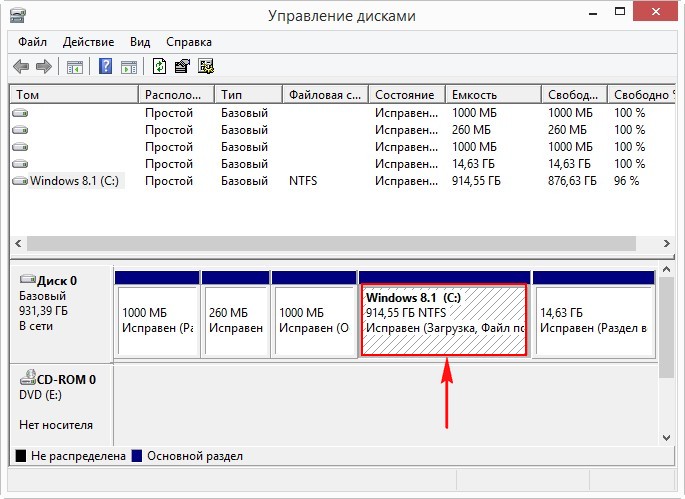
Looge kettal D: käsureal. Käivitage käsurea administraatorina
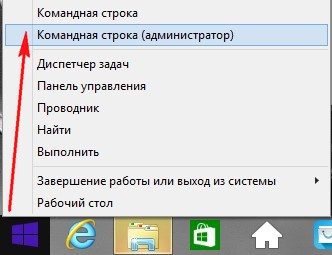
ja sisestage käsud:
Diskpart (alustame konsooli utiliiti liidesega käsurealt kettaga töötamiseks)
Lis vol (see käsk kuvab kõvaketta partitsioonide loendi, näeme, et 1. köide on partitsioon (C :) koos installitud Windows 8.1)
Sel vol 1 (selle käsu valimisel valige köide 1 (Windows 8.1 installitud partitsioon (C :)))
Shrink querymax (see käsk näitab, kui palju saate "C") ruumi tühistada. Vastus on „Maksimaalne korduvkasutatavate baitide arv: 876 GB”, see tähendab, et diskparti utiliit võib ketta C kompenseerida 876 GB-ni, kuid vajame nii palju kettale (D :).
Mida teha, kui D-draiv puudub?
Arvuti kõvaketas on tavaliselt jagatud mitmeks osaks, mida nimetatakse kohalikeks ketasteks. Seda tehakse kasutaja mugavuse huvides, sest oleks rumal salvestada isiklikud ja süsteemifailid samale partitsioonile. See on tingitud asjaolust, et süsteemifailid neid saab asendada või taastada. Kõige sagedamini on sellisel juhul failide ja teabe osaline või isegi täielik kadu, kui me teeme sama protseduuri isikuandmetega, kaotaks arvuti andmekandjana kogu oma tähenduse.
Niisiis, kui sul on arvutis juba mitu partitsiooni, kuid midagi läks valesti ja D-draiv ei saanud seda ära hoida. See ei ole surmav ja kahjuks see juhtub.
Kord üle ühe mu sõbrad tegid nalja. Poisid, kes mängisid oma sülearvutit, otsustasime oma kohaliku ketta peita. Tundub süütu nali. Kuid tütarlaps ei teadnud oma paanika olemuse tõttu midagi paremat kui kogu operatsioonisüsteemi võtta ja uuesti installida.
Et selliseid vigu ei tehta, soovitame lugeda seda artiklit. On olemas selline asi nagu "peidetud ketas". See on ülaltoodud lugu. Kui me läheme:
Minu arvuti - haldamine
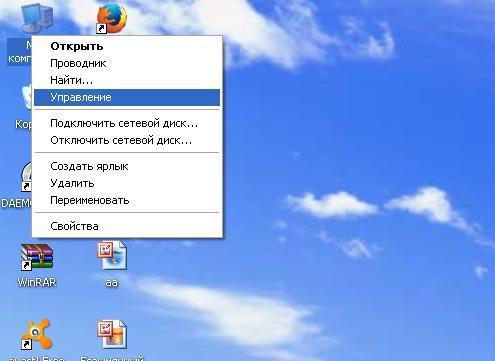
Kettahaldus
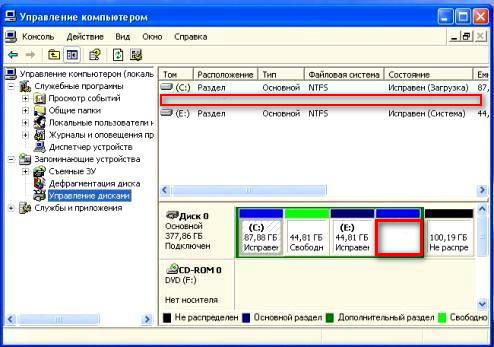
Siis näeme, et ruumi pole. See on meie puuduv ketas. Selle taastamiseks peate pisut pingutama.
Kuidas taastada D-plaat?
- Esiteks soovitame teil kontrollida, kas teie kohalik draivitäht on ära lendanud. Mõnikord juhtub see siis, kui viirus või uss satub teie arvutisse. Selle probleemi kõrvaldamiseks samas kettahalduses peate määrama oma kasutamata ruumi nime (see tähendab kohalik ketas, kust nimi on lendanud).
 Mine
Mine
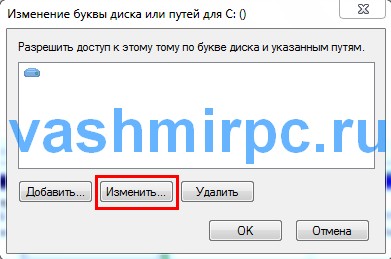
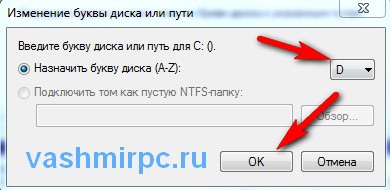
- Kui see ei aita, võib-olla on teie olukord mõnevõrra keerulisem. Kohalik ketas kaob juhul, kui seda on mõjutanud viirusprogrammid või inimtegevus, et meie kohalik ketas täielikult ilma andmete kadumata taastada, peate kasutama AcronisDisk Director11. Sellel on sisseehitatud utiliit AcronisRecoveryEXPert, mis kannab kõvaketta partitsioonide taastamise funktsiooni. Kasutades seda, ei saa te liiga palju vaevata ja pingutada, sest kõik kõige lihtsamad ja mõeldamatumad tööd mõnes kohas, see utiliit toimib offline režiimis.
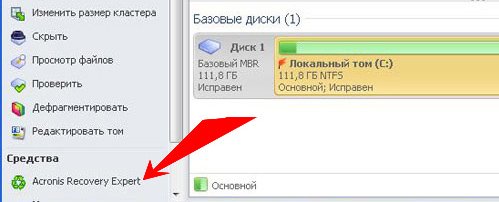
- Programmi AcronisDisk Director11 vihjeid kasutades saate kõvaketta mis tahes partitsiooni hõlpsalt taastada. Veelgi enam, kõige tähtsam on see, et kõik selle isikuandmed ja failid salvestatakse hetkest, mil arvuti viimati edukalt konfigureeriti (see tähendab täpselt sama, mis süsteemi täielik taastamine).
Kui teie ketas üldse mingil põhjusel kadus, ärge paanikas ja ärge kurvastage „samade piltide eest eelmise suve puhkusest.” Kõik andmed on taastuvad. Muide, maailmas tarkvara Erilised programmid on ilmunud juba ammu, mis võib taastada kõvakettal olevad andmed, kuid taastada ka kogu kõvaketta isegi siis, kui see oli mehaaniliselt kahjustatud.
Kokkuvõtvalt tahan öelda, et isegi kui te ei ole arvutitehnoloogias väga hea, ei tohiks te paanikat piinata, kui teil on väikseim probleem. Olen nõus, mõnikord on olukordi, kus isegi banaalse elektrikatkestuse korral olete valmis oma juuksed välja rebima. Kuid see kõik on niisugused tühimikud, et iga arvutikasutaja peab mõistma elementaarseid asju - mis tahes kahju võib kas kinnitada või asendada elemendiga.
Kohalik ketas on koht, kus me salvestame kogu olulise teabe.
Arvutis on palju erinevaid ikoone, nuppe ja pealdisi. Mõned neist, mida me kasutame (või kasutame), ja mõned, mida me kunagi ei vaja. Kõigi nende ikoonide ja nuppude kohta saate teavet järgmistest õppetundidest. Selles õppetükis räägime arvuti kõige olulisematest ikoonidest - kohalikest draividest.
Avage Minu arvuti. Samuti võib seda ikooni nimetada "Arvuti". See asub kas töölaual, st ekraanil või nupul „Start”.
Pärast "Minu arvuti" avamist näete akna keskel mitu ikooni. Me räägime enamikust nendest ikoonidest õppetundis „Kuidas avada ketas ja mälupulk”. Nüüd oleme huvitatud ikoonidest, mida nimetatakse "kohalikeks ketasteks". Vähemalt üks selline ketas on alati arvutis, kuid neid on rohkem. Enamasti on neist kaks.


Kohalik ketas on arvuti osa, kus on salvestatud kogu teave arvutis (video, muusika, dokumendid, fotod). Võid seda võrrelda korteri toas. Kui kohalik draiv on üks, siis võime öelda, et teil on üks tuba.
Kõige parem, kui arvutil on kaks või kolm kohalikku ketast. Nüüd püüame välja selgitada, miks nad on vajalikud ja miks neid kasutatakse.
Üks kohalik ketas on alati olemas. Seda nimetatakse kohalikuks kettaks C. Avage see ikoon ja näed mitut inglise nimega kausta.
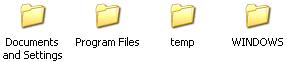
Nende kaustade sees on muud varjatud kaustad ja failid. Nad vastutavad arvuti toimimise eest. See tähendab, et need kaustad ja failid on arvutisüsteem või operatsioonisüsteem, nagu seda nimetatakse ka. Windowsi süsteem .
Kui teie ja mina siin midagi murdame, eemaldage kõik kaustad või failid, muutke nime, siis arvuti võib ebaõnnestuda. Seetõttu on C-kettas parem mitte midagi puudutada. Kõige parem, ärge sinna minema. Vähemalt seni, kuni me õpime arvutit vabalt kasutama.
Me oleme rohkem huvitatud ka teistest kohalikest draividest. Sulgege aken ja avage uuesti minu arvuti.
Kui teil on ainult üks kohalik ketas, ei ole see väga hea. Soovitav on jagada see mitmeks osaks. Tõsi, see on parem mitte seda ise teha. Kutsu tuttav arvutitehnik või arvutiviisard.
Ja teised draivid on kõige olulisemad arvuti ikoonid. Neis me hoiame kõik meie andmed - raamatud, muusika, fotod ja pildid, dokumendid jne.
Avage suvaline ketas (D või E). Kui olete hiljuti arvutist ostnud, siis tõenäoliselt selles ei ole midagi. Kui aga arvutit kasutati, siis sisaldavad kohalikud kettad teavet ja kaustu. Neid faile ja kaustu saab "kõndida". Lubage mul teile veel kord meelde tuletada: me salvestame kogu oma teabe kohalikesse draividesse. See kehtib draivi D ja mis tahes muu kui C kohta (selles on süsteem ja meil pole seal midagi teha).
Paljud inimesed salvestavad teadmatult oma andmed "Minu dokumendid" ja töölauale (ekraanil). See on suur viga. Vaatame, kuidas asjad teie arvutis on. Sulgege kõik avatud aknad. Vaadake, mis teil on töölaual (ekraanil). Ärge pööra tähelepanu nooltega kaustadele ja failidele. Neid nimetatakse etikettideks ja siiani me ei ole huvitatud. Vaadake, kas nooleta on kaustu ja faile. Need ei tohiks olla töölaual, need peaksid olema kohalikus kettas D või mõnes muus draivis C.
Te saate teada, kuidas faile ja kaustu kohalikesse kettadesse teisaldada õppetundist „Kopeeri”.
Avage ka Minu dokumendid. See ikoon asub töölaual või nupul "Start".
Kui on mitu kausta, näiteks "Minu pildid", "Minu muusika", "Minu videod" ja need kaustad on tühjad või peaaegu tühjad, siis on kõik korras. Aga kui minu dokumentides on palju faile ja kaustu ning te teate, et neis on olulist teavet, peate need edastama kohalikele kettadele (D või E).
Fakt on see, et töölaud ja kaust Minu dokumendid asuvad tegelikult draivis C. See on koht, kus meil on Windowsi operatsioonisüsteem. Ja kui arvutiga äkki juhtub midagi, näiteks kui süsteem satub või viirus tungib, on suur tõenäosus, et kõik kustutatakse minu dokumentidest ja töölaual. Peale selle võib kohalik C-draiv üle voolata ja arvuti hakkab tööle väga aeglaselt või üldse töötama.
Parem ei ole veel kord riskida ja lisada kõik olulised kaustad ja failid kettale D või muule kohalikule kettale, välja arvatud C.
Miks vajame kohalikke draive?Mida teha, kui D-draiv puudub?
Kuidas taastada D-plaat?
Miks siis vajate ketast?
Mis on arvuti kõvaketas?
Aga kui on olemas C-draiv, miks me vajame D-draivi?
Milleks on draiveri ketas?
Miks vajame kohalikke draive?
Miks me vajame kohalikke draive, sest saate kasutada kogu kõvaketast, "hajutades" kõiki kaustade andmeid?
Ühel päeval küsis üks meie lugejaid küsimusest: „Kuidas luua käsureal D-sülearvuti sülearvuti?